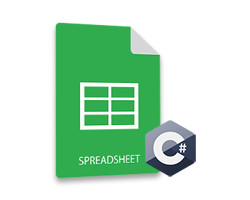
Tính năng văn bản thành cột trong MS Excel cho phép bạn chia văn bản trong một cột thành nhiều cột. Bạn có thể tách văn bản trên một khoảng trống, dấu phẩy hoặc bất kỳ ký tự nào khác. Để tự động hóa tính năng này, bài viết này trình bày cách chia văn bản thành các cột trong tệp Excel bằng C#.
C# API để tách văn bản thành cột trong Excel
Để chia văn bản thành các cột trong tệp Excel, chúng tôi sẽ sử dụng Aspose.Cells for .NET. Nó là một API thao tác bảng tính cho phép bạn tạo, sửa đổi hoặc chuyển đổi các tệp Excel trong các ứng dụng .NET. Bạn có thể tải xuống API hoặc cài đặt nó bằng NuGet.
PM> Install-Package Aspose.Cells
Tách văn bản thành các cột trong Excel
Sau đây là các bước để tách văn bản thành các cột trong Excel bằng C#.
- Tải tệp Excel bằng lớp Workbook.
- Nhận tham chiếu của Trang tính mà bạn muốn thực hiện thao tác chuyển văn bản thành cột.
- Chèn dữ liệu vào trang tính (tùy chọn).
- Tạo một thể hiện của lớp TxtLoadOptions và đặt ký tự phân tách văn bản bằng thuộc tính TxtLoadOptions.Separator.
- Tách văn bản thành các cột bằng phương pháp Worksheet.Cells.TextToColumns (int row, int column, int totalRows, TxtLoadOptions options).
- Lưu tệp Excel đã cập nhật bằng phương pháp Workbook.Save (string).
Mẫu mã sau đây cho thấy cách tách văn bản thành các cột trong Excel.
// Tải sổ làm việc
Workbook wb = new Workbook("Excel.xlsx");
// Truy cập trang tính đầu tiên
Worksheet ws = wb.Worksheets[0];
// Thêm tên người vào cột A. Tên nhanh và Họ được phân tách bằng dấu cách
ws.Cells["A1"].PutValue("John Teal");
ws.Cells["A2"].PutValue("Peter Graham");
ws.Cells["A3"].PutValue("Brady Cortez");
ws.Cells["A4"].PutValue("Mack Nick");
ws.Cells["A5"].PutValue("Hsu Lee");
// Tạo các tùy chọn tải văn bản với khoảng trắng làm dấu phân cách
TxtLoadOptions opts = new TxtLoadOptions();
opts.Separator = ' ';
// Chia cột A thành hai cột bằng phương thức TextToColumns()
// Bây giờ cột A sẽ có tên đầu tiên và cột B sẽ có tên thứ hai
ws.Cells.TextToColumns(0, 0, 5, opts);
// Lưu sổ làm việc ở định dạng xlsx
wb.Save("TextToColumns.xlsx");
Đầu ra
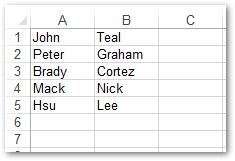
Nhận giấy phép API miễn phí
Bạn có thể xin giấy phép tạm thời để sử dụng API mà không có giới hạn đánh giá.
Sự kết luận
Trong bài viết này, bạn đã học cách chia văn bản thành các cột trong tệp Excel bằng C#. Mẫu mã đã cho thấy việc chia văn bản thành các cột dựa trên một ký tự cụ thể dễ dàng như thế nào. Bạn có thể khám phá thêm về Aspose.Cells for .NET bằng cách sử dụng tài liệu. Trong trường hợp bạn có bất kỳ thắc mắc nào, hãy liên hệ với chúng tôi qua diễn đàn của chúng tôi.